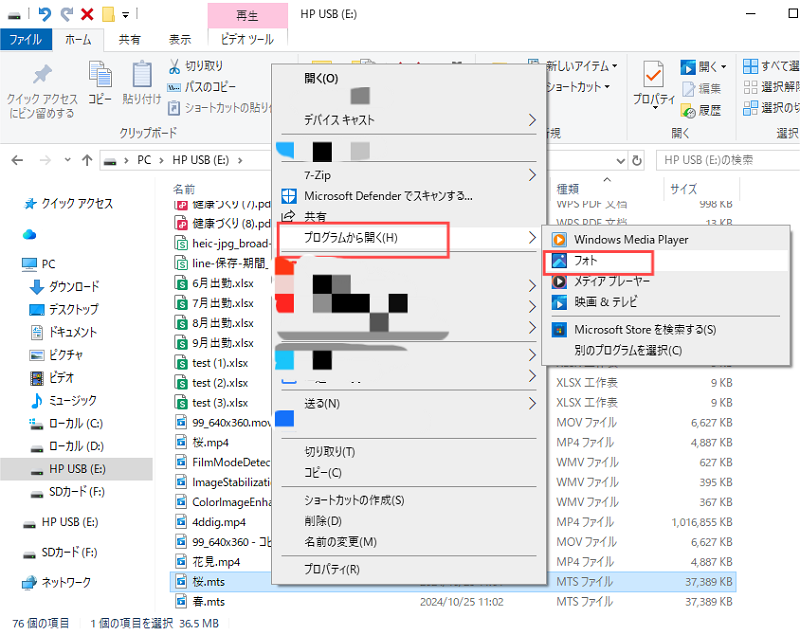3GPファイルは主にモバイルなどの携帯電話で(音声・動画)の作成や管理を可能としているファイルです。動画ファイルの拡張子でMP4 のように動画ファイルの再生、保存に適しているのでモバイルなど移動通信システムに対応したマルチメディアです。
この記事では、3GP ファイルの概要と、3GP ファイルを他の形式 (MP3、MP4 など)に変換する方法を説明します。
パート1:3GPファイルとは?
3GPファイルは複数のメディアファイルをPC上で開くことができ、コーデックのインストールが不要なので、Windows Media PlayerでやVLCメディアプレーヤー、QuickTimeメディアプレーヤーで動作します。
元々は携帯電話などの絵文字や音声、動画を組み合わせたメッセージの送受信のために開発されましたが、画質はMP4ほどではないために低解像度の動画ファイルに適した規格です。
しかし再生スピードが早く、小さなモニタでの表示に適しているのでまさにモバイル向けに開発されたファイルと言えます。
パート2:3GPファイルを再生する方法
方法1:Windows Media Playerで3GPファイルを再生する
Windowsに付属するメディアプレーヤー「WIndows Media Player」なら、3GP動画を簡単に再生できます。
3GPファイルを右クリックし、「プログラムを開く」から「Windows Media Player」を選択します。

「Windows Media Player」を選択して再生すると、自動的に動画が再生されます。

QuickTimeプレーヤーで3GPファイルを再生する(MacOS向け)
QuickTimeプレーヤーで3GPファイルを再生するためには、画面上の再生コントロールを使用してビデオ、オーディオのファイルを再生することが可能です。
パート3:3GPファイルをMP3、MP4に変換する手順
方法1:オンラインサイトで3GPをMP3やMP4に無料で変換する
オンラインコンバージョンサービスを提供しているMP4COMPRESSのサイト上にて、 3GPファイルをMP3、MP4に変換することが可能です。
「ファイルを選択」をクリックすると、変換したい3GPファイルをアップロードします。

「動画ファイルをアップロード」をクリックすると、サイトが3GPファイルをMP4ファイルに変換します。

方法2:フリーソフトで3GPをMP4に変換する
RealPlayerなどのソフトをパソコンにダウンロードしておけば、オフラインでも3GPをMP4に変換することが可能で、その他にもAVIファイルやQuicK Movie等のファイルもMP4等に変換することが可能です。
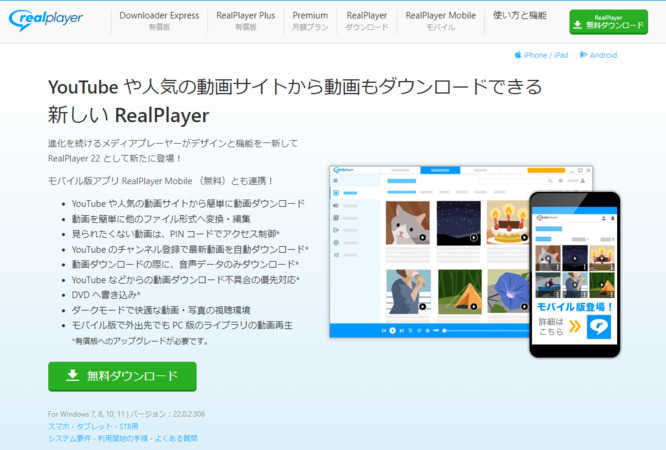
3GP ファイルを追加またはドラッグします。
右クリックして「編集」を選択し、「変換」をクリックします。

「変換後のフォマード」で「MP4」を選択し、保存先を選択して「開始」をクリックします。

パート4:3GPファイルを修復する方法は?
3GP ファイルの破損が発生した場合は、動画修復ツール4DDiG File Repairを試して、破損した動画を簡単に修復できます。
4DDiG File Repair—動画修復は、簡単3ステップで高速かつ高確率で写真修復できるソフトです。MP4、MOV、MKV、M4V、3GP、3G2などの様々なファイル形式を修復できます。
Windows向け
安全なダウンロード
macOS向け
安全なダウンロード
4DDiG File Repairを起動します。左側のメニューバーの「ファイルの修復」タブをクリックします。次に、「動画修復」を選択し、その下にある「動画を追加」ボタンをクリックします。

-
「動画を追加する」ボタンをクリックし、破損した動画を追加します。

-
「すべてを修復」ボタンをクリックすると、プログラムは自動的に動画を修復します。

-
動画の修復が完了すると、修復された動画をプレビューして、指定した場所に保存できます。

さいごに
3GPファイルは、小型のモバイルディスプレイ用の拡張子であり、コーデックのインストールが不要で、再生速度が速く、修復が可能で、使い勝手が良いです。また、3GPファイルをオンラインサイトやフリーソフトを使って簡単にMP4ファイルに変換し、より高画質で楽しむこともできます。
3GPからMP4への変換ファイルが不幸にも破損してしまった場合、4DDiG File Repairを使用して破損した動画を修復してください。 このツールは、何らかの理由で破損した動画を簡単に修復でき、動画の画質を向上させることもできますので、ダウンロードして試してみてください。
Windows向け
安全的なダウンロード
macOS向け
安全的なダウンロード
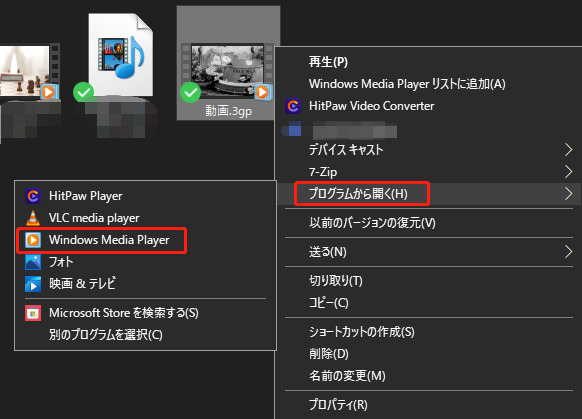
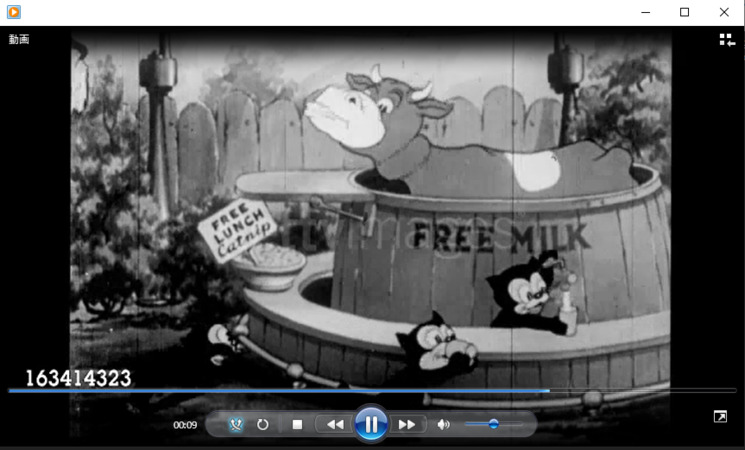
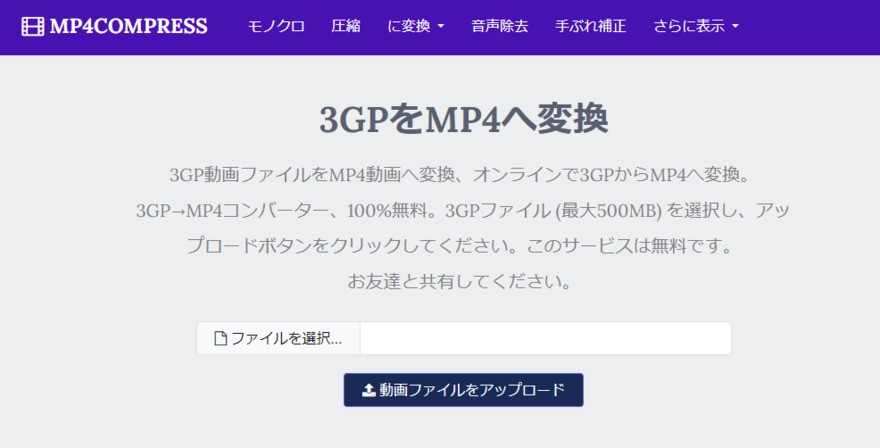
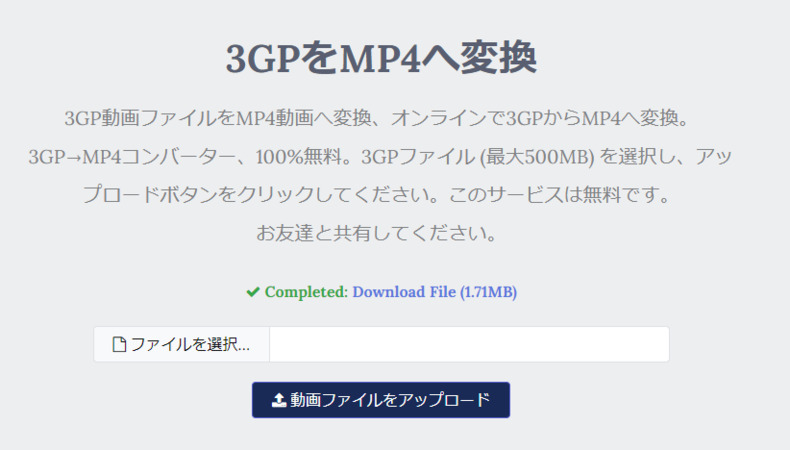
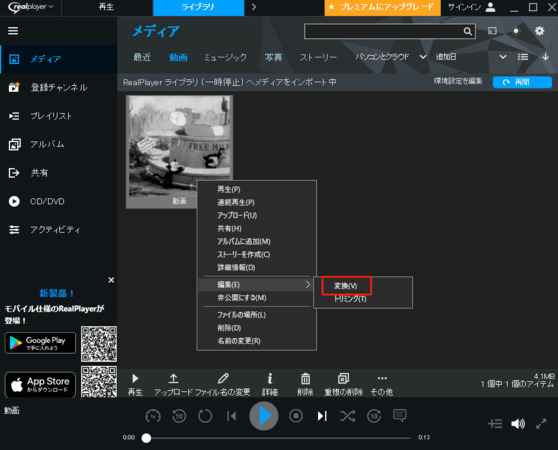
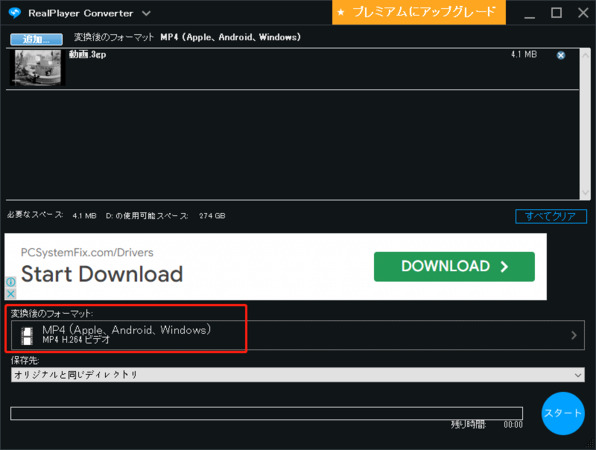




 ChatGPT
ChatGPT
 Google AI モード
Google AI モード
 Perplexity
Perplexity
 Grok
Grok